FPS (nebo snímky za sekundu) je již dlouho zvykléměřit vizuální kvalitu obsahu na obrazovce obecně. Používá se zejména u her, kde vyšší FPS znamená, že vaše hry vypadají mnohem, mnohem lépe. FPS závisí na hardwaru, který máte v systému, takže méně schopný hardware znamená nižší FPS. To znamená, že i s dobrým hardwarem můžete skončit s nízkým FPS. Zde je návod, jak zobrazit FPS v systému MacOS.
Neexistuje žádný nedostatek nástrojů pro prohlížení FPS na MacOSu, ale budeme používat bezplatný nástroj vyvinutý samotným Apple.
Grafický nástroj Xcode
Navštivte stránku vývojáře Apple a přihlaste se pomocívaše Apple ID. Pokud se zobrazí výzva, zaregistrujte se jako vývojář. Nebudete muset zakoupit členství. To je nutné pouze v případě, že chcete aplikaci nahrát do některého z prodejen aplikací Apple.
Po přihlášení a na stránce Stahování použijte filtr a vyberte pouze Nástroje pro vývojáře. Do vyhledávacího pole zadejte „Grafika“ a klepněte na Enter.
Ve filtrovaných položkách vyhledejte další nástroje pro Xcode a ujistěte se, že je pro nejnovější stabilní verzi Xcode. Stáhněte si malý soubor DMG.
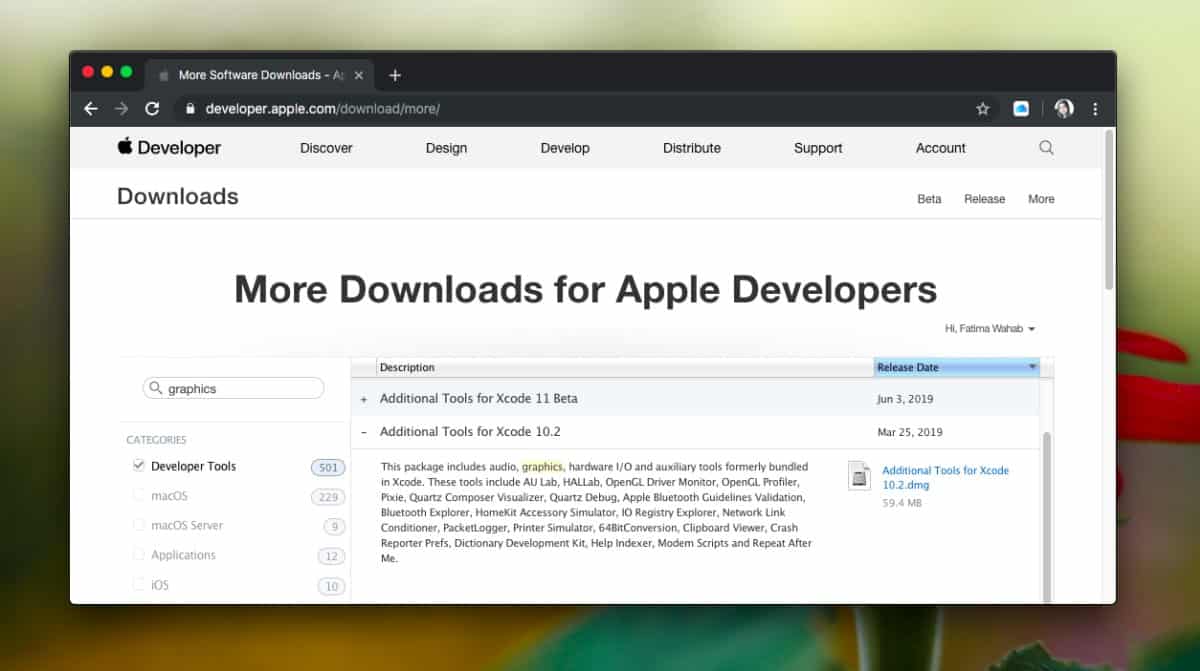
FPS na MacOS
Otevřete soubor DMG a ve složce Graphics vyhledejte nástroj Quartz debug. Spusť to.
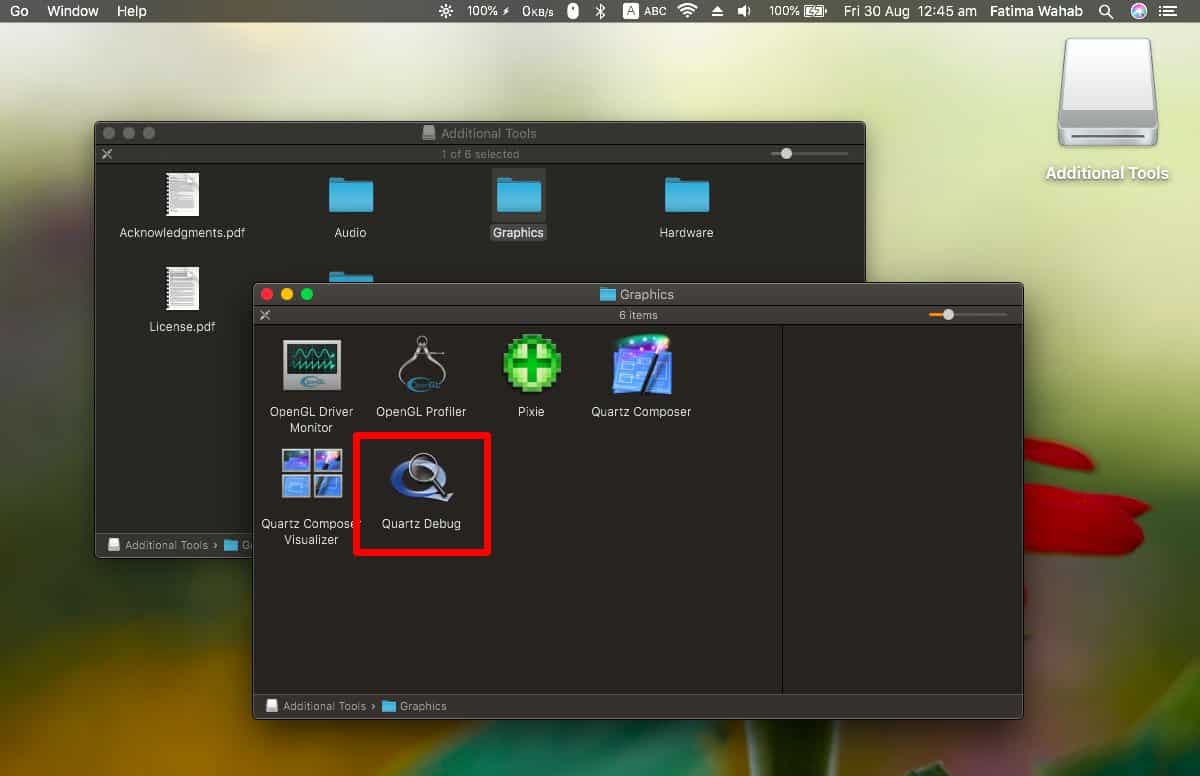
Jakmile je spuštěna, přejděte na položku Okno naa vyberte FrameMeter z nabídky. Tím v levém dolním rohu obrazovky přidáte metr, který vám ukáže aktuální FPS. Dojde-li ke změně FPS, kterou právě získáváte, glukometr se aktualizuje tak, aby odrážel.
Uvnitř tohoto měřiče FPS je také menší měřič, který ukazuje využití procesoru.
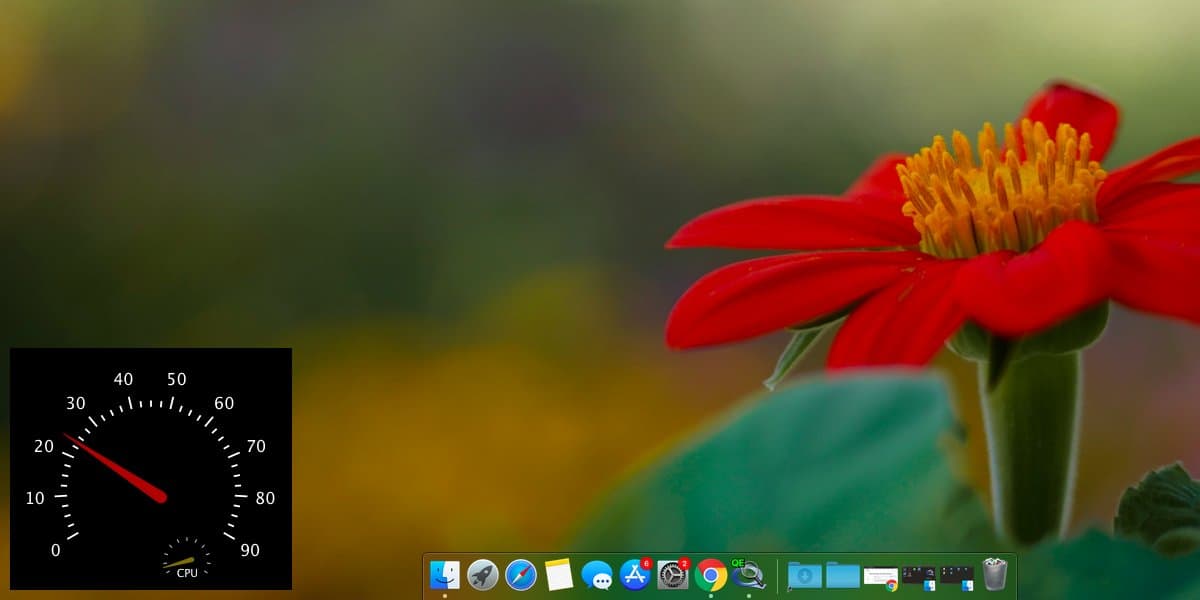
Existují nástroje třetích stran, které měří FPS na macOS, a některé z nich mohou být vizuálně lepší. Pokud tento bezplatný nástroj od společnosti Apple zcela nevyhovuje vašim potřebám, můžete to zkusit Count It.
FPS má tendenci kolísat; existuje pravděpodobně maximumrychlost, kterou váš Mac může dosáhnout na základě svého hardwaru, ale obnovovací kmitočet může klesnout na drasticky nízkou úroveň, pokud jsou systémové prostředky přetahovány dolů. Kolísání FPS obvykle není extrémní. Můžete zaznamenat pokles obnovovací frekvence z 1-5 snímků, nebo v extrémních případech až o 10-15 snímků, ale měl by se obnovit. Pokud ve vašem systému používáte aplikaci, která vám neustále poskytuje nízkou snímkovou frekvenci, je pravděpodobné, že váš systém nemá prostředky pro spuštění aplikace s vyšší snímkovou frekvencí. Jiné aplikace, ty, které nejsou tak hladovějící zdroje, budou stále moci běžet na vyšších FPS.













Komentáře